Заслон иПхоне 6с не реагује, како то поправити?
Иако иПхоне 6с и иПхоне 6с Плус имајурекордно успешан, многи корисници су пријавили грешке док их користе. Као што је горе споменуто, многи власници иПхонеа 6с известили су да додир њихових иПхоне 6-ова одједном постаје без реакције без икаквог разлога или риме. Без обзира колико пута покушали да додирну додирни екран, додирни екран иПхоне 6с уопште не реагује. Овде смо покушали да вам понудимо неко решење да то решите.
Учините оне да провере свој додирни екран:
Осигурајте да су вам руке чисте и потпуно суве. Затим покушајте ове кораке прстима уместо нокта. Сви ови начини примјене на екрану осјетљивом на додир реагирају споро и недосљедно.
- 1. Ако на иПхоне-у имате заштитни кофер или екран, покушајте да га уклоните.
- 2. Очистите екран меком, благо влажном крпом која не оставља влакна.
- 3. Покушајте напунити иПхоне неко време, а затим га искључите из мреже.
Кораци за поправљање ако се додирни екран иПхоне 6с не реагује правилно:
Када испробате све горе наведене кораке,међутим, ваш додирни екран још увек не ради. Не брините као и други проблеми са паметним телефоном, и ово се може решити. Ево неколико једноставних корака које можете испробати када ваш иПхоне / иПад / иПод Тоуцх екран постане неодговарајући.
Корак 1. Поново покрените иПхоне
Понекад се покреће превише апликацијаистовремено, што заузима пуно меморије због чега се екран смрзава и виси, а апликације не можете затворити. Проблем се може решити поновним покретањем иПхоне уређаја према следећим корацима:
- 1. Притисните и држите дугме Слееп / Ваке (Слееп / Ваке) док се не појави црвена клизачка трака
- 2. Повуците клизач да бисте потпуно искључили свој уређај. Већина програма ће се искључити када је телефон искључен.
- 3. Након што се уређај искључи, притисните и поново држите дугме Слееп / Ваке док се не појави Аппле лого. Сада би екран требао да реагује.

Корак 2. Вратите иПхоне на фабричке поставке
У ретким случајевима горњи кораци се не могу поправитииПхоне екран не ради, а екран и даље не реагује, можда ће вам требати да извршите ресетовање на фабричке вредности на оригиналне фабричке поставке. Обавезно направите сигурносну копију целих података пре него што обновите уређај. Да ли је дошло до губитка података о несрећи, покушајте са Тенорсхаре иПхоне Дата Рецовери да бисте одмах изгубили датум.
- 1. Прикључите иПхоне на рачунар помоћу УСБ кабла
- 2. Одаберите свој иПхоне и на врху иТунес кликните Сажетак
- 3. Кликните Врати и следите упутства на екрану да бисте довршили поступак обнове.
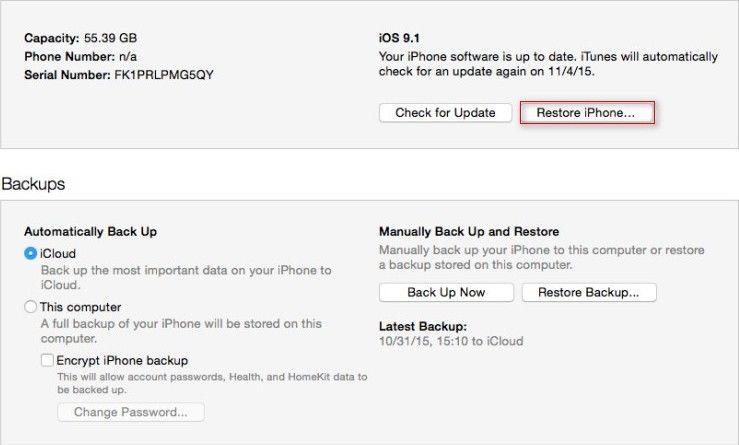
Степ3. Користите режим опоравка
У случају да иТунес не препозна ваш иПхоне, томожда ће бити потребно да користите режим опоравка за враћање уређаја. Да бисте избегли губитак података, предлажем вам да набавите Фрее Тенорсхаре РеиБоот и учините то као што је приказано у следећем кораку.
- 1.Преузмите и инсталирајте програм на рачунар. Повежите свој иПхоне са рачунаром и покрените програм.
- 2. Кликните на Ентер Ентер Рецовери Моде у интерфејсу. Затим затворите апликацију и покрените је поново. Кликните Излаз из начина опоравка да бисте завршили.

Горњи начини су неколико ствари које можете испробатикод куће када ваш иПхоне 6с заслон не реагује. Ако иПхоне екран и даље не реагује, можда ће бити потребно да иПхоне преузмете на професионални поправак у Аппле Сторе-у.









